윈도우8 시스템복구 드라이브 만들기 방법
윈도우8을 설치한 뒤
시스템복구 드라이브를 만들면
시스템에 오류가 발생했을 때
정말 간단하게 복구할 수 있습니다.
윈도우8 시스템복구 드라이브 만들기 방법은
먼저 데이터가 저장되어 있지 않은
USB메모리를 준비합니다.
키보드의 '윈도우키+X키'를 누른 뒤
모빌리티 센터에서 '제어판'을 클릭합니다.
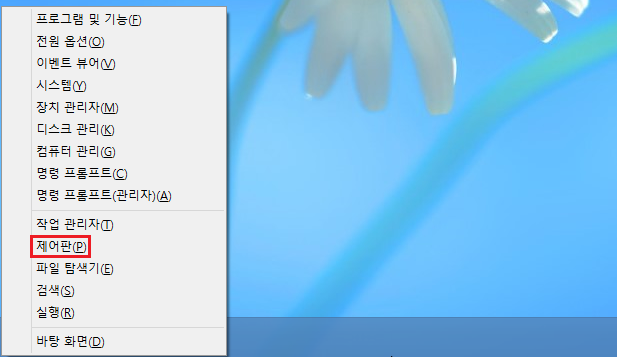
제어판 화면이 나타나는데요
검색창에 '복구'를 입력합니다.
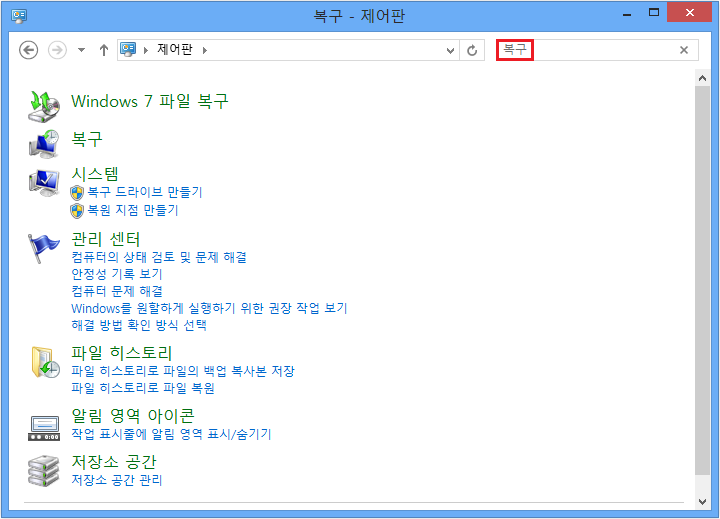
'시스템' 메뉴 중에서
'복구 드라이브 만들기'를 클릭합니다
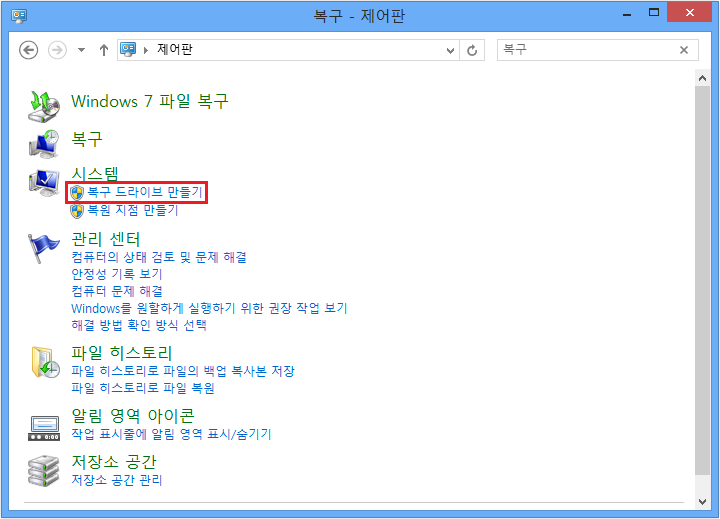
'복구 드라이브' 대화상자가 나타나면
'다음' 버튼을 클릭합니다.
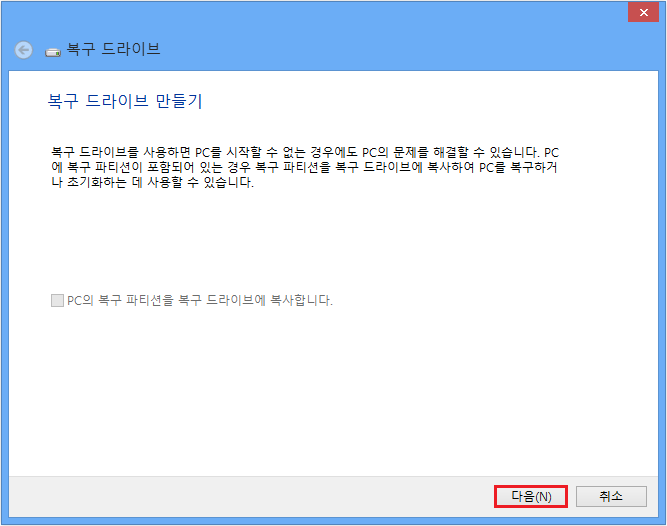
사용 가능한 복구 드라이브를
검색하는 동안 잠시 대기합니다.
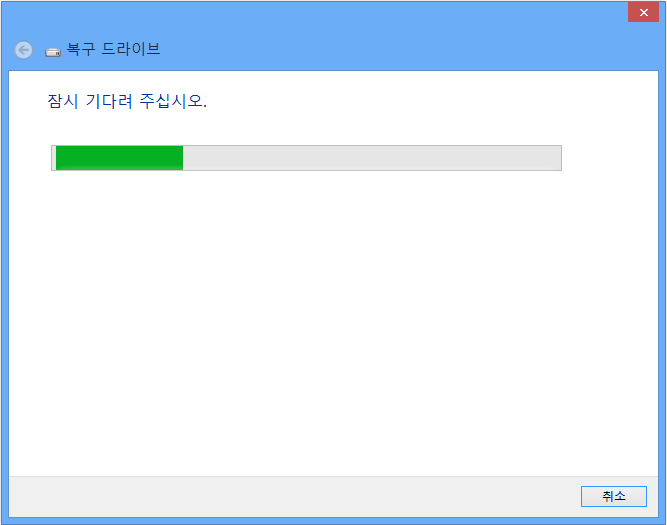
'USB 플래시 드라이브 선택'에서
'사용 가능한 드라이브를 선택한 뒤
'다음' 버튼을 클릭합니다
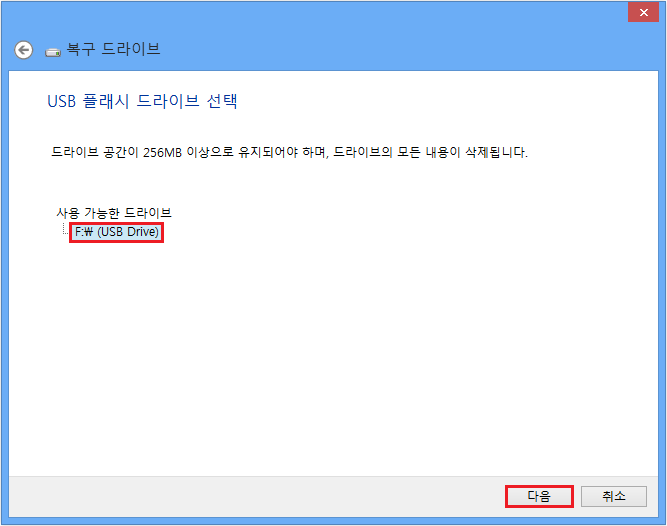
'복구 드라이브' 만들기 대화상자에서
'만들기' 버튼을 클릭합니다.
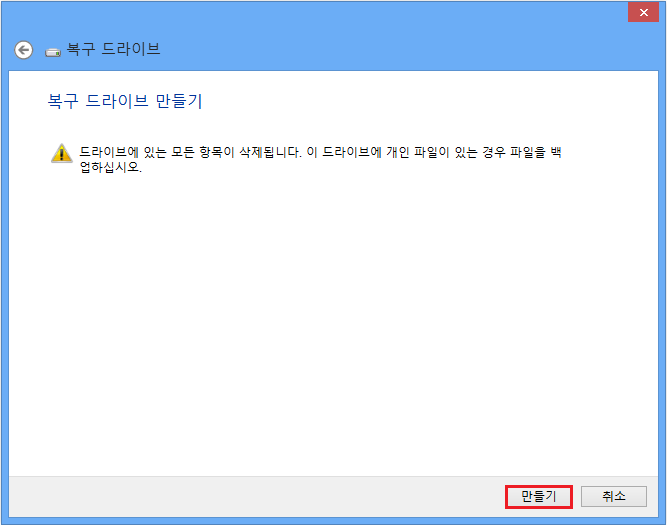
복구 드라이브를 만드는 작업이 진행됩니다.
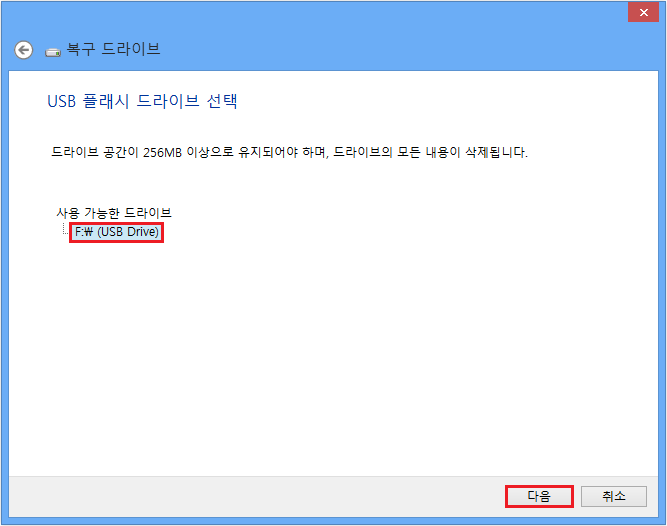
복구 드라이브가 준비되면
'마침' 버튼을 클릭합니다.
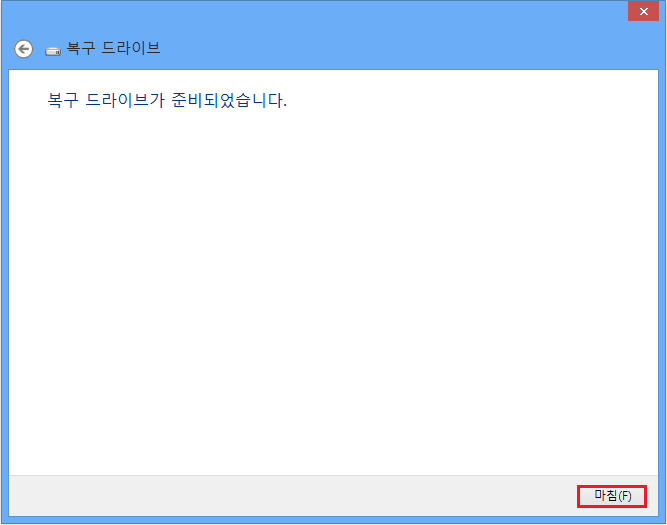
 윈도우8 시스템복구 드라이브 시스템 복구하는법
윈도우8 시스템복구 드라이브 시스템 복구하는법